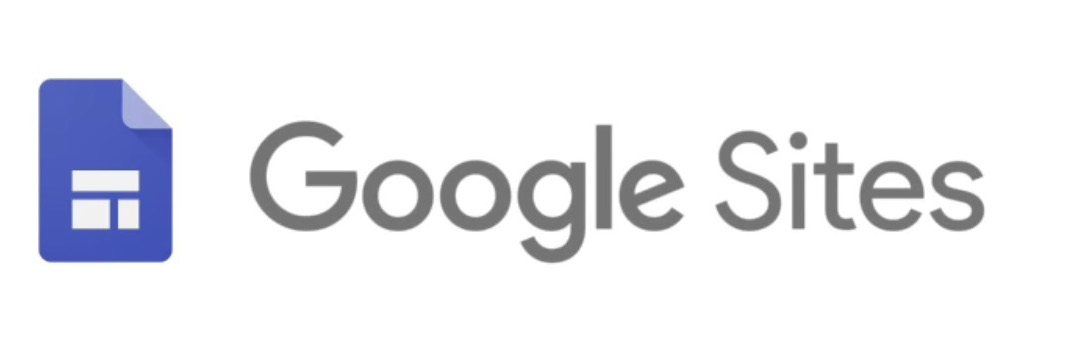ARCHIVO
- Abre la carpeta 15 - GOOGLE SITES haciendo click aquí.
- Dentro de la carpeta, crea un sitio web con Google Sites con el nombre "mi sitio + apellidos"
- Elige uno de los siguientes temas para crear tu sitio web:
- Rumores y vida de famosos.
- Coches: modelos y marcas.
- Nutrición y salud
- Animales.
- Trucos de belleza.
- Recetas y arte en la cocina
- Mis series favoritas
ESTRUCTURA
- Inicio: una página de inicio donde se explique el tema elegido en general (puede ser breve).
- Secciones: al menos tres páginas secundarias, o secciones, con aspectos específicos del tema.
- Menús: deben incluir un menú de acceso a las diferentes secciones del sitio.
- Contacto: una de las secciones debe estar dedicado al contacto con el autor del sitio.
- Tema: a elección
- Diseño: utiliza diferentes diseños (columnas con imagen, texto, divisores, etc.) en las páginas.
- Cabecera: crea un título para tu sitio y sube una imagen alusiva a la temática elegida.
- Imágenes: incluye imágenes en todas las páginas.
- Video: incluye al menos un video relativo al tema.
- Contacto: incluye un formulario de contacto de Google Forms.